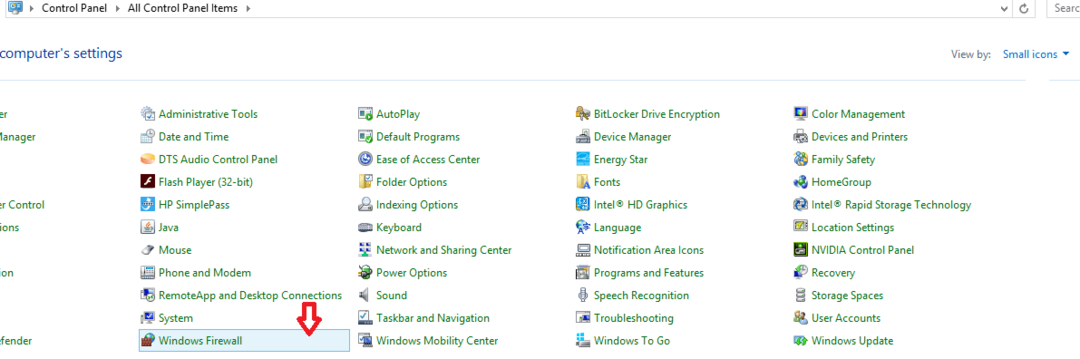ვინდოუსის დამცველი ან Microsoft Defender Antivirus (2020 წლის მაისის განახლების შემდეგ) არის ძალიან კარგად ცნობილი ინსტრუმენტი, შექმნილია მაიკროსოფტი უზრუნველყოს უსაფრთხო ვირუსი, მავნე პროგრამების გარეშე Windows 10 მომხმარებლებისთვის. Არა მხოლოდ ვინდოუსის დამცველი თქვენი მოწყობილობა უსაფრთხოდ ინახავს პრემიუმ ფუნქციებს, როგორიცაა რეალურ დროში დაცვა, ransomware- ის დაცვა, მაგრამ ის ასევე აკმაყოფილებს საკარანტინო უსაფრთხოების ახალ რისკებს რეგულარული განმარტებების განახლებით. იმ შემთხვევაში, თუ გაჩერების საჭიროებაა ვინდოუსის დამცველი, უბრალოდ მიჰყევით ამ ნაბიჯებს ამისათვის-
როგორ გამორთოთ Windows Defender Windows 10-ში
გათიშეთ შემდეგი ნაბიჯები ვინდოუსის დამცველი თქვენს კომპიუტერში.
ᲨᲔᲜᲘᲨᲕᲜᲐ–
ვინდოუსის დამცველი ეწოდა როგორც Microsoft Defender Antivirus შემდეგ 2020 წლის მაისი განახლება.
1. დაჭერა ვინდოუსის გასაღები + R გახსნა გაიქეცი ფანჯარა თქვენს კომპიუტერში.
2. იმ გაიქეცი ფანჯარა, აკრიფეთ ”gpedit.msc”და შემდეგ მოხვდა შედი.

ადგილობრივი ჯგუფის პოლიტიკის რედაქტორი გაიხსნება.
3. იმ ადგილობრივი ჯგუფის პოლიტიკის რედაქტორი ფანჯარა, მარცხენა მხარეს, გაფართოება შემდეგ სათაურებში-
კომპიუტერის კონფიგურაცია> ადმინისტრაციული შაბლონები> Windows კომპონენტები> Microsoft Defender Antivirus
4. მარჯვენა მხარეს, ორჯერ დააწკაპუნეთზე "გამორთეთ Microsoft Defender Antivirus”პოლიტიკა.

5. შემდეგ დააჭირეთ რადიოს ღილაკს, ოფციონის გვერდით.ჩართულია”ამ პოლიტიკის ჩასართავად.
6. წესების გამორთვის შემდეგ, დააჭირეთ ღილაკს „მიმართვა”და შემდეგ”კარგი“.
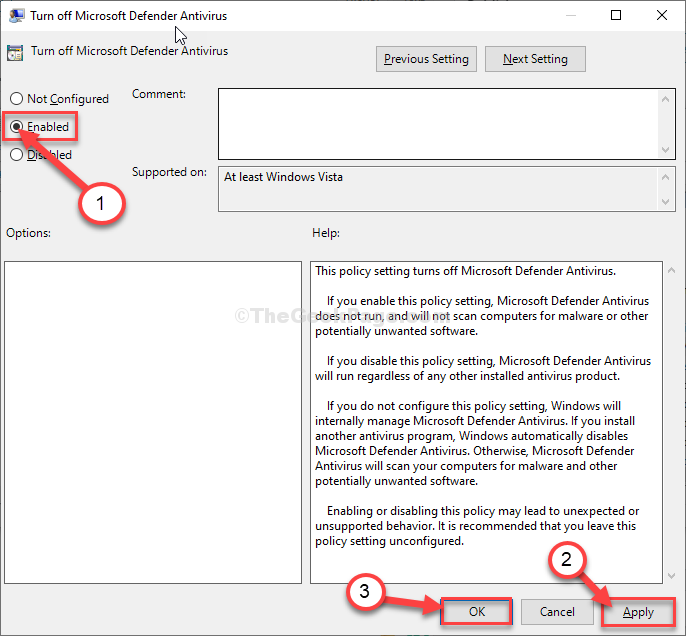
ამ გზით შეგიძლიათ გამორთოთ Microsoft Defender Antivirus თქვენს კომპიუტერში.
Ის არის! Microsoft Defender Antivirus ახლა გამორთულია თქვენს კომპიუტერში.
ᲨᲔᲜᲘᲨᲕᲜᲐ–
თუ გსურთ ხელახლა ჩართვა ვინდოუსის დამცველი თქვენს კომპიუტერში, უბრალოდ მიჰყევით ამ ნაბიჯებს.
1. Გააღე ადგილობრივი ჯგუფის პოლიტიკის რედაქტორი ისევ
2. გადადით ამ ადგილას მარცხენა მხარეს-
კომპიუტერის კონფიგურაცია> ადმინისტრაციული შაბლონები> Windows კომპონენტები> Microsoft Defender Antivirus
3. ისევე, როგორც ადრე, ორჯერ დააწკაპუნეთზე "გამორთეთ Microsoft Defender Antivirus”პოლიტიკა.

4. პოლიტიკის პარამეტრები დააყენეთ „ინვალიდი“.
5. Დააკლიკეთ "მიმართვა”და შემდეგ დააჭირეთ”კარგი“.

Microsoft Defender Antivirus ისევ ჩართული იქნება.
ამ გზით შეგიძლიათ ჩართოთ Windows Defender (ან Microsoft Defender Antivirus) თქვენს კომპიუტერში.